QQ屏幕录制教程,一分钟学会,轻松掌握
一键录制-声音与画面同步
免费下载,不限时长,操作简单,高清录制
“有人知道qq有屏幕录制功能吗,近期在编辑一段教学视频时,遇到了一个小困扰,需要用到屏幕录制功能,朋友说qq本身就有这个功能,但是他也不知道具体在哪里,因此想问问各位网友,qq怎么进行屏幕录制呢?”
在当今互联网时代,屏幕录制成为了人们经常使用的功能,尤其是在进行线上教学、游戏直播、软件演示等方面。qq作为一款主流的社交软件,也提供了屏幕录制功能,方便用户录制屏幕。本文将详细介绍qq屏幕录制功能的使用方法,为大家提供参考。

QQ如何开始屏幕录制
qq作为一款广受欢迎的社交软件,不仅拥有聊天、文件传输等基本功能,还内置了屏幕录制工具,方便用户进行屏幕录制操作。qq屏幕录制功能支持全屏录制、选定区域录制等多种录制模式,操作简单易上手。以下是使用qq内置录屏的步骤:
第1步:打开QQ软件,并登录账号。在聊天窗口上方找到“截图”按钮(通常是一个剪刀形状的图标),点击后会弹出截图工具栏。
第2步:在截图工具栏中,找到屏幕录制功能(通常显示为“屏幕录制”或“录屏”字样),并选择录制模式。根据需要选择全屏录制或选定区域录制。
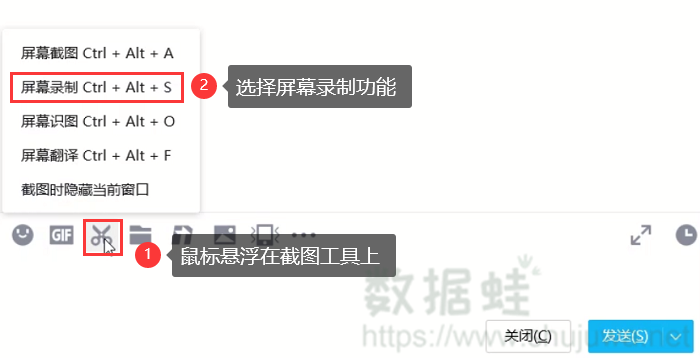
第3步:选择录制区域后,点击“录制”按钮,即可开始录制屏幕内容。在录制过程中,可以随时结束或停止录制。
第4步:录制完成后,点击“保存”按钮,选择保存位置并命名文件。此时,录制的视频将被保存到指定的位置。
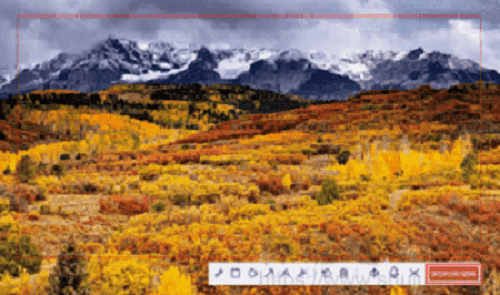
比QQ屏幕录制更好用的软件推荐!
qq录屏功能虽然方便,但它只能进行基础的录制操作,如果你想录制专业的屏幕视频,还是得使用数据蛙录屏软件,它支持输出多种视频格式(GIF、MP4、WebM等),可以满足不同用户的录制需求。
软件还内置了丰富的后期处理功能,可以对录制的视频进行剪辑、添加特效等操作,使得最终呈现的效果更加精致。使用数据蛙录屏软件的基本步骤如下:
第1步:访问数据蛙录屏软件官方网站,下载并安装软件,根据系统提示,完成安装过程。在软件页面上,我们选择“视频录制”模式。
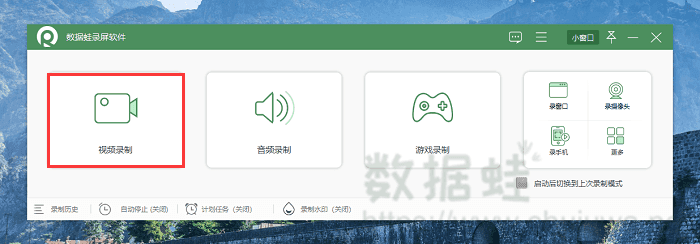
第2步:在视频录制模式中,你可以选择录制系统声音、麦克风声音或两者同时录制,以满足不同场景的需求。
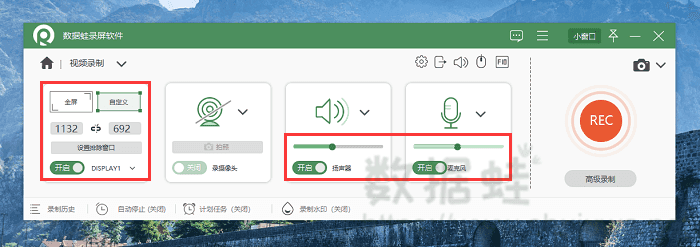
第3步:在录制开始前,可以先设置录制参数。包括视频质量、视频帧率等。这些参数可以根据实际需求进行调整,以达到最佳的录制效果。
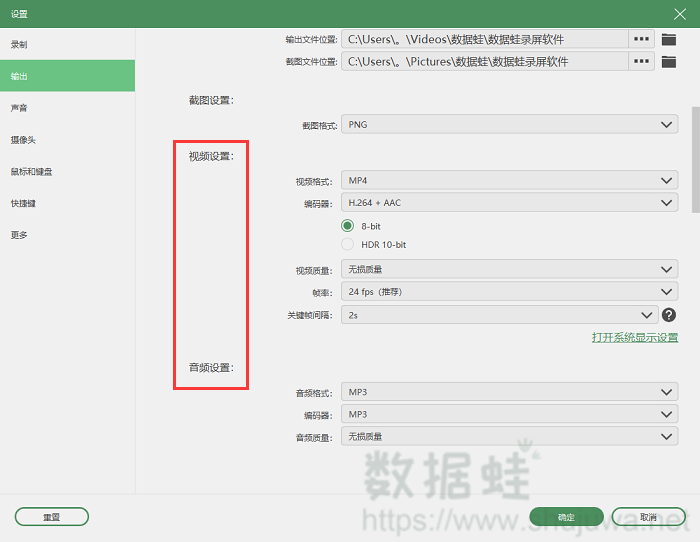
第4步:录制过程中,可使用软件自带的编辑工具,如画笔、文本、箭头等,进行标注。结束录制时,软件会自动跳转到预览界面,觉得不满意还可以重新录制。
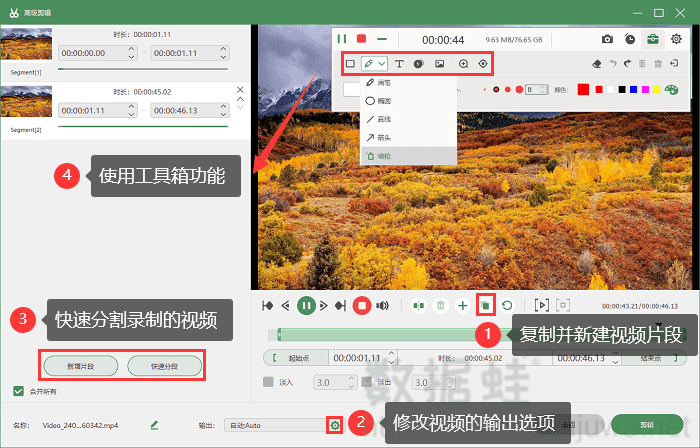
在本文中,我们详细介绍了qq屏幕录制功能和数据蛙录屏软件的使用方法。qq屏幕录制功能简单易用,适合快速录制屏幕内容;而数据蛙录屏软件则功能强大、操作灵活,适合对视频质量有较高要求的用户。在实际使用中,我们可以根据具体需求选择合适的工具进行屏幕录制操作。
